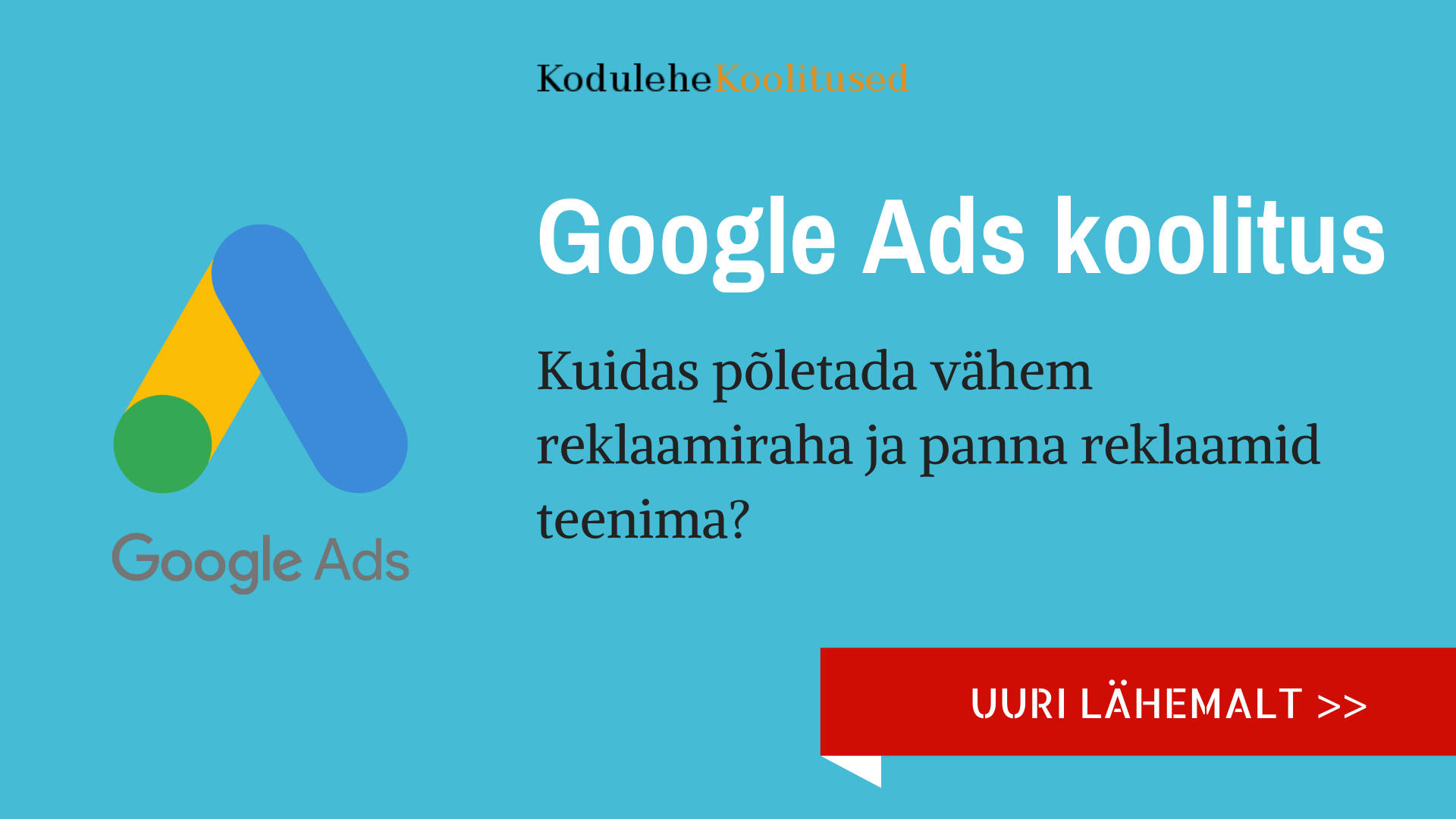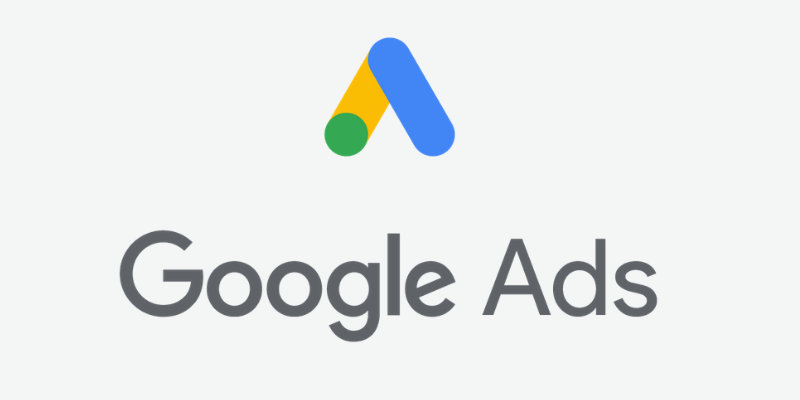
Lisaks Google Analyticsile ja Google Data Studiole pakub ka Google Ads oma töölauda. Viimase abil saad kiirelt ülevaate näiteks tulu toovatest reklaamidest ja sinu raha söövatest märksõnadest. Kuidas siis seadistada Adsis oma töölauda?
Kuigi tavaliselt uurime Google Adsi kampaania tulemusi Google Analyticsis, siis tegelikult saab selle kohta kiirelt infot ka Google Adsi enda keskkonnas.
Usun, et sul on Google Adsis kampaania seadistatud õigesti ja seda siin pole vaja lähemalt selgitada. Mistõttu saame kohe minna uurima, kuidas luua Google Adsis oma töölaud ja mida võiksid seal uurida.
Kuna viimasel ajal on kõigil koolitusel osalejatel olnud Google Adsi keskkond eesti keeles, siis kasutan ka siin postituses eesti keelseid termineid.
Vali ülevalt paremalt poolt Aruanded –> Juhtpaneelid

Vali Google Adsi ülamenüüst Aruanded
Kliki + märgi kujulisel ikoonil ja lisa uus töölaud. Anna oma uuele töölauale ilus nimi –> muuda väli “Pealkirjata juhtpaneel”.
Kuidas lisada töölauale andmeplokke?
Töölauale saad lisada 4 tüüpi mooduleid – märkmeid, tabeleid, diagramme ja mõõdikuid (tulemuskaarte).
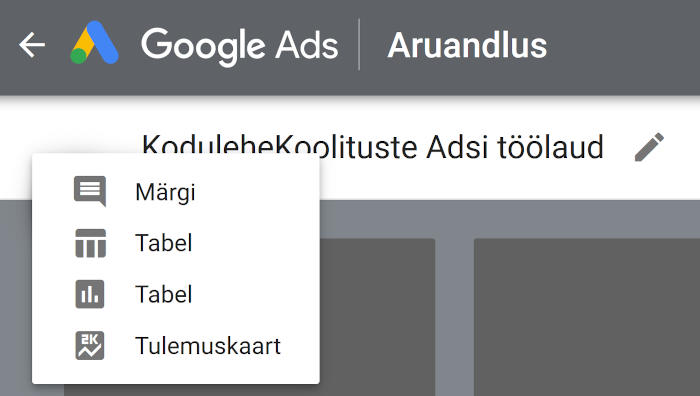
Täna lisame alustuseks oma töölauale mõned mõõdikud.
Iga kord kui reklaam ilmub kasutajale nähtavale, on see üks näitamine ehk Impression.
Mõõdik Näitamised ütleb sulle, kui sageli Su reklaami on näidatud.
- Kliki +ikooni –> vali Tulemuskaart.
- Vali näiteks ajaperioodiks Eelmine kuu — > mõõdikuks vali Näitamised — > kliki nuppu Järgmine.
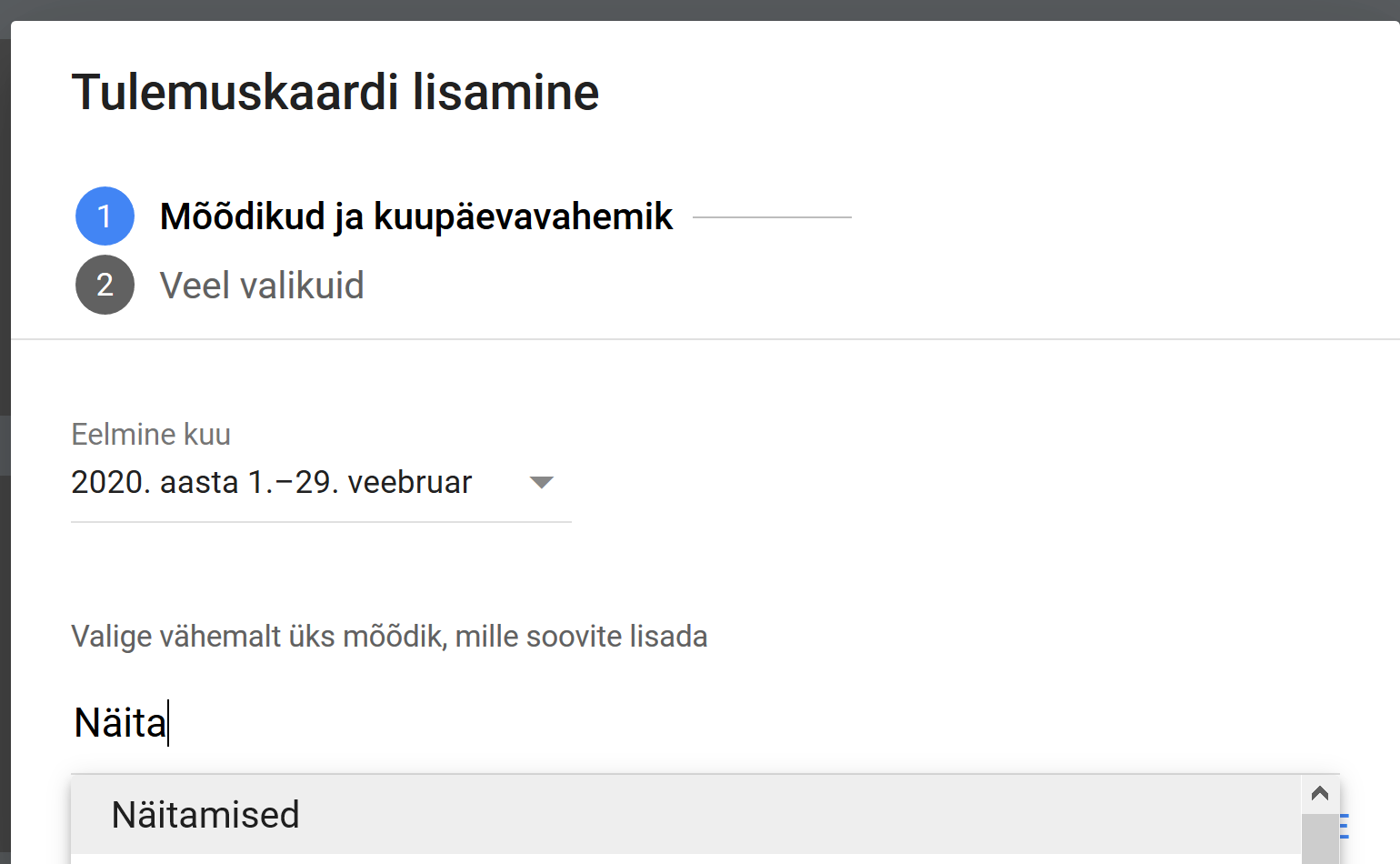
Kui soovid,
- võid jätta valituks “Minigraafika diagramm” märkeruudu, siis kuvatakse ilma telgedeta joondiagramm, mis iseloomustab andmete trendi;
- võid andmeid filtreerida kampaaniate lõikes — > “Sisestage soovitud filter” rippmenüüst vali “Veeru Kampaania nimi” –> lisa “Väärtus” lahtrisse kampaania nimi või osa sellest ja kliki linki “Rakenda”.
Kliki nuppu Järgmine –> lisa mõõdikule pealkiri, nt Näitamised –> kliki nuppu Lisa.
Analoogselt lisa veel mõõdikuid, nt
- Klikid (Clicks) – kui keegi klikib Su reklaamil, siis Google Ads loendab seda kui klikki. Tavaliselt on suur klikkide arv hea, kuna lehele tuleb rohkem liiklust ja klikid aitavad aru saada, kas meie reklaamid kutsuvad klikkima ja tekitavad potentsiaalsetes klientides huvi.
- CTR – CTR on äärmiselt oluline mõõdik, mis näitab kui palju reklaaminägijatest ka seda klikkis. CTR aitab aru saada Su võtmesõnade, reklaami asukoha ja reklaami sisu kvaliteedist. Kõrge CTR näitab, et võtmesõnad ja reklaamid on omavahel seotud ja külastajale relevantsed.
- Konversioonid (Conversions) – kui külastaja peale Google Adsi reklaamile klikkimist teeb sihtlehel ka soovitud tegevust, siis loetakse seda konversiooniks.
- Konv. määr (CR) – kui CTR näitas, kui palju reklaaminägijatest klikkis reklaami, siis CR näitab, kui palju reklaamilt lehele tulijatest tegi soovitud tegevust. Ehk siis kui on kõrge CTR, aga madal CR, siis tead, et pead oma pakkumist paremini sõnastama või pole siiski kolmnurk „võtmesõna – reklaam – veebilehe pakkumine“ siiski külastajale relevantne.
- Konv. väärtus (Conversion value) – näitab konversioonide summat ehk käivet, mis tekkis tänu Google Adsi reklaamidele.
- Hind (Cost) – kulu, kui palju raha kulus Google Adsi peale.
- Keskm. CPC (CPC) – siin on mõõdikuks Avg. CPC ehk siis keskmine klikihind. Kui palju maksid keskmiselt ühe reklaamile klikkimise eest?
- Kulu/konv (Cost/conversion) – on mõõdik, mis ütleb, kui palju sul iga tehing keskmiselt maksma läks ehk siis jagatakse kulu konversioonide koguarvuga. Nt, kui on kulu 100€ ja see tõi 5 konversiooni, siis on iga konversiooni maksumuseks 20€.
- Konv. väärts/kulu (Conversion value per cost) – on tegelikult Su investeeringu tasuvuse (ROI) näitaja. Tulu/kuluga näitab, kas tegevus oli tulus. Kui nt tulu oli 100€ ja kulu oli 50€, siis ROI näitab, et kui kulutad 1€, siis tagasi saad 2€.
Töölaua salvestamiseks kliki nuppu Salvesta.

Laadi alla (noole-ikoon) nupu abil saad töölaua PDF formaadis alla laadida.
Ajasta korduv e-kiri (kella-ikoon) nupu abil saad saata nt iga kuu esimesel kuupäeval automaatsel asjaosalistele e-posti aadressile töölaua andmed.
Google Ads ja Google Analytics käsikäes pakuvad Sulle vajaminevaid algandmeid, mille põhjal saad otsustada, kas ja kuidas peaks jätkmata Google Adsiga.
Vajad abi Google Adsi osas? Tule Google Adsi reklaamikoolitusele ja õpi, kuidas praktiliselt valida õigeid märksõnu, koostada reklaamirühmasid, reklaame ning tulemusi analüüsida.
Kui on soov aga iseseisvalt õppida tundma Google Analyticsis oma reklaamitulemusi, siis uuest Google Analyticsi õpikust saad praktilisi näpunäiteid.
Loomulikult õpetame ka koolitusel, kuidas töötada nii Google Analyticsi aruannetega, töölaudade ja segmentidega, kui ka luua Google Adsis töölaudu.
Kui sulle meeldis see postitus, siis palun jaga seda!
Autor: Eve Keerus-Jusupov
LIITU UUDISKIRJAGA
Saad 1 x kuus head nõu
kodulehe, SEO või sotsiaalmeedia kohta
Personaalne kodulehe/e-poe tegemise koolitus

Vaata, mis koolitusi veel pakume
Kodulehe/e-poe tegemine WordPress 6’ga
Õpik keskendub e-poe loomisele ja tasuta pluginate tutvustamisele, mis aitavad e-poele lisada lisafunktsionaalsust. Käime läbi kogu e-poe loomise protsessi – toodetest kuni arveni.